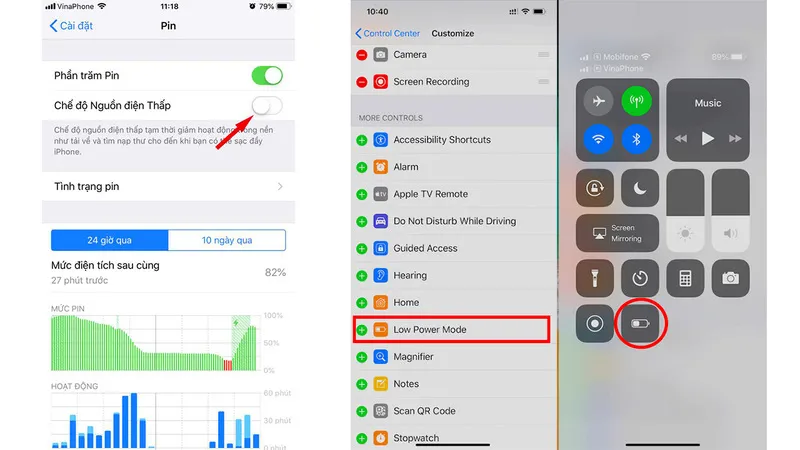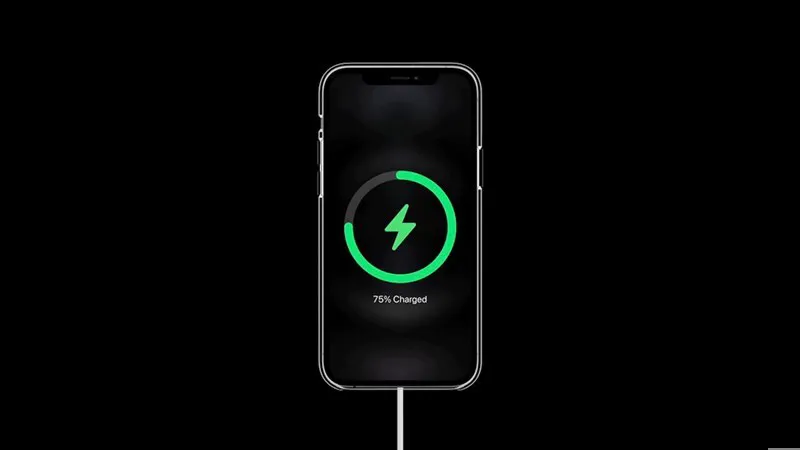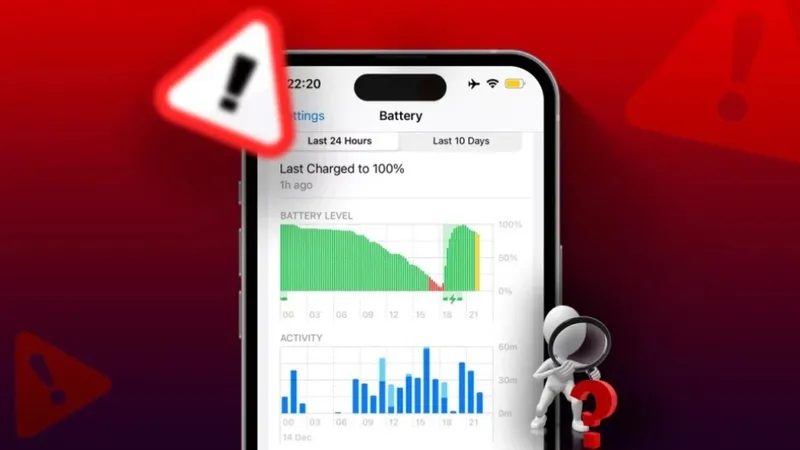Các mẫu điện thoại iPhone mới hiện nay đều được trang bị dung lượng pin khá cao, có thể đồng hành cùng bạn cả ngày làm việc. Tuy nhiên các thế hệ iPhone trước đây, hay những chiếc iPhone đã sử dụng lâu ngày sẽ khiến người dùng rất khó chịu và không biết phải làm sao. Vì thế, bài viết này của Điện Thoại Giá Kho sẽ bật mí cho bạn cách để lâu hết pin cho iPhone đơn giản và dễ thực hiện nhất.
Bạn đang đọc: Tiết lộ cách để lâu hết pin cho iPhone, xài tẹt ga cả ngày dài
Cách để lâu hết pin cho iPhone đơn giản nhất
Kích hoạt chế độ tiết kiệm pin trên iPhone
Cách để lâu hết pin cho iPhone đầu tiên tôi muốn giới thiệu với bạn là kích hoạt chế độ tiết kiệm pin cho iPhone. Bằng cách này, khi iPhone của bạn giảm xuống còn 10% hoặc 20%, bạn có thể kéo dài thời lượng pin thêm 3 giờ.
Cách bật chế độ tiết kiệm pin trên iPhone rất đơn giản như sau:
- Bước 1: Đầu tiên bạn vào Cài đặt trên iPhone và truy cập Pin.
- Bước 2: Tiếp theo chọn cài đặt Chế độ nguồn điện thấp.
Tắt làm mới ứng dụng nền
Bạn có thể không biết rằng các ứng dụng ẩn trong thiết bị của bạn có thể tiêu tốn rất nhiều pin của điện thoại thông minh. Vì vậy, cách tiếp theo mình sẽ đề cập để tiết kiệm pin cho iPhone đó là tắt chế độ làm mới ứng dụng nền. Để thực hiện việc này, chỉ cần đi tới Cài đặt > và chọn Chung > sau đó chọn Làm mới ứng dụng nền và tắt nó đi là xong.
Bật tính năng tối ưu hóa sạc pin của iPhone
Optimize tìm hiểu thói quen sạc pin vào ban đêm của bạn và dự đoán thời gian sạc điện thoại vào ban đêm. Sau một vài tuần, nó sẽ biết thời điểm bạn thường thức dậy và sử dụng iPhone. Tính năng Tối ưu hóa sạc sẽ ngăn iPhone của bạn sạc đến 100% ngay lập tức.
Thay vào đó, iPhone sạc cho đến gần 80% rồi dừng. Nó sẽ không được sạc đầy cho đến khi rút bộ sạc ra. Đi tới Cài đặt trên thiết bị của bạn > Chọn pin > Chọn trạng thái pin > Bật tối ưu hóa pin bằng cách trượt công tắc bên cạnh Tối ưu hóa sạc pin.
⇒ Dung lượng pin trâu bò, thoải mái sử dụng cả ngày dài – iphone 12 pro max cũ!
Hạn chế cập nhật phần mềm khi không cần thiết
Có thể bạn chưa biết rằng một số bản cập nhật phần mềm iPhone có thể dễ dàng gây ra các vấn đề như hao pin và hao mòn nhanh. Vì vậy, nếu cảm thấy hệ điều hành hiện tại vẫn đáp ứng đủ nhu cầu và chạy mượt mà, Điện Thoại Giá Kho khuyên bạn không nên vội cập nhật lên phiên bản mới.
Tuy nhiên, ở một số phiên bản iOS mới hơn, Apple đã tích hợp tính năng tối ưu hóa pin. Vì vậy, trong một số trường hợp, bạn có thể cân nhắc việc nâng cấp để sử dụng phiên bản hệ điều hành tốt nhất.
Đặt chế độ máy bay ở khu vực có tín hiệu yếu
Tìm hiểu thêm: Hướng dẫn khắc phục lỗi máy tính không in được hiệu quả nhất
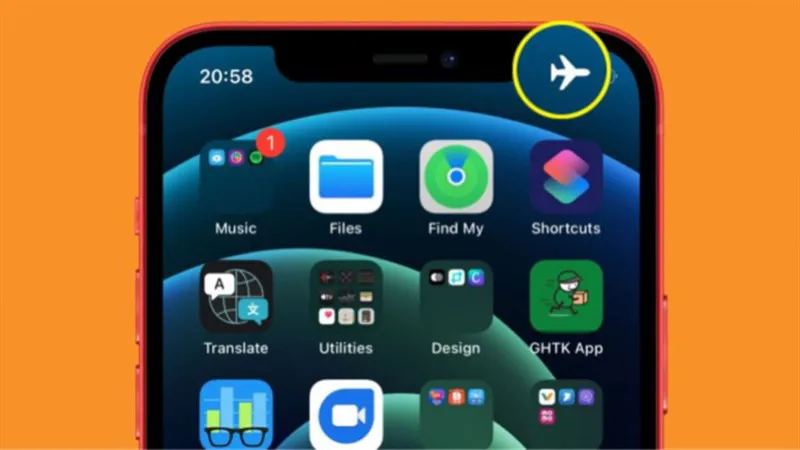
Ở những nơi có tín hiệu yếu, iPhone của bạn cần liên tục kiểm tra các mạng di động xung quanh, khiến pin điện thoại sụt giảm ngay cả khi không sử dụng. Trong trường hợp này, nếu bạn không có nhu cầu truy cập dữ liệu hay thực hiện cuộc gọi mà chỉ cần sử dụng nó để thực hiện các tác vụ thông thường thì cách tốt nhất để tiết kiệm pin cho iPhone là bật Chế độ trên máy bay.
Cách nhanh nhất để bật Chế độ trên máy bay là vuốt từ cuối màn hình lên để mở Trung tâm điều khiển. Sau đó bạn bấm vào biểu tượng máy bay để hoàn thành.
⇒ Mở khóa thế giới giải trí đỉnh cao với 12 pro cũ – Khám phá ngay!
Ngắt kết nối khi không sử dụng 4G, Bluetooth, Airdrop
Các kết nối khi không sử dụng vẫn âm thầm làm hao pin điện thoại của bạn vì chúng luôn kiểm tra và phát hiện thiết bị. Vì vậy, tốt nhất bạn nên tắt các kết nối này khi không sử dụng để tránh hao pin.
Dưới đây là một số hướng dẫn đóng các kết nối không sử dụng để tiết kiệm pin iPhone:
- Tắt 4G LTE: là một trong những kết nối ngốn pin, hãy tắt 4G và chuyển sang 2G hoặc 3G để tiết kiệm điện hơn. Đi tới Cài đặt, chọn Di động, sau đó chọn Tùy chọn dữ liệu di động. Sau đó, bạn có thể bật chế độ dữ liệu thấp và chuyển sang giọng nói và dữ liệu để thay đổi từ tín hiệu 4G sang tín hiệu thấp hơn.
- Tắt Bluetooth và Wifi: Bạn có thể vuốt lên từ màn hình để mở trung tâm điều khiển. Sau đó, nhấn vào biểu tượng Wifi và Bluetooth để tắt.
- Tắt Airdrop: Tính năng này giúp chia sẻ nhanh chóng dữ liệu giữa các thiết bị chạy iOS trong một phạm vi nhất định. Vào thời điểm đó, ngay cả khi không có dữ liệu nào được truyền đi, Airdrop vẫn sẽ hoạt động ở chế độ nền, quét khu vực để tìm thiết bị.
Giảm độ sáng màn hình để kéo dài tuổi thọ pin iPhone
Có thể bạn chưa biết, màn hình càng sáng thì pin càng tụt nhanh. Đặc biệt iPhone có độ phân giải khá cao. Vì vậy nếu muốn tiết kiệm pin bạn nên giảm độ sáng màn hình. Bạn chỉ cần vuốt từ cạnh dưới lên giữa và trượt độ sáng xuống mức thấp hơn.
Bật hạn chế theo dõi quảng cáo
Bắt đầu từ phiên bản hệ điều hành iOS 8, có một phần cho phép bạn tắt tính năng theo dõi quảng cáo. Bạn có quyền ngừng hoạt động nếu thấy không cần thiết. Máy cao cấp mới có sẵn. Dưới đây là cách tiết kiệm pin trên iPhone 11 Pro Max, iPhone 12… Để thực hiện việc này, hãy đi tới Cài đặt > Cuộn xuống để chọn Quyền riêng tư > Quảng cáo > Cuối cùng bật “Giới hạn theo dõi quảng cáo”.
Tắt tự động đồng bộ hóa iCloud
>>>>>Xem thêm: Cách sửa lỗi không vào được Facebook trên điện thoại hiệu quả nhất
Bạn có biết cứ 2 tuần một lần, iCloud trên iPhone của bạn sẽ tự động sao lưu và đồng bộ hóa để tránh tình trạng mất dữ liệu? Điều này cũng có nghĩa là máy sẽ chạy ngầm để biết khi nào nên tiến hành quá trình đồng bộ. Tuy nhiên, bạn chắc chắn có thể đồng bộ hóa thủ công.
Do đó, để hạn chế mức tiêu hao pin của quá trình chạy nền này, bạn có thể tắt tính năng này. Để sử dụng phương pháp này nhằm kéo dài thời lượng pin trên iPhone, hãy đi tới Cài đặt và chọn iCloud. Cuối cùng nhấn “Turn Off” để tắt chức năng tự động đồng bộ iCloud của những ứng dụng không cần thiết.
Như vậy, với những bước thực hiện rất đơn giản và nhanh chóng, bạn có thể tối ưu hóa một số chế độ nhất định để giúp tiết kiệm pin iPhone. Đồng thời, nó giúp bảo vệ pin và kéo dài tuổi thọ cũng như dung lượng pin cho thiết bị của bạn. Hy vọng cách để lâu hết pin cho iPhone trên đây hữu ích với bạn và đừng quên theo dõi thêm nhiều thủ thuật hay trên blog Tin Công Nghệ của Điện Thoại Giá Kho nhé.
Đọc thêm:
- iPhone nào pin trâu nhất năm 2024, sử dụng lâu bền lâu chai pin
- Nguyên nhân và cách khắc phục pin iPhone tụt nhanh hiệu quả nhất
- Bật mí cách gỡ iPhone bị vô hiệu hóa thành công hiệu quả nhất 2024